
第二十一步
这一步我们制作洗发水瓶封口处的轻微褶皱效果。首先,使用钢笔工具画一条垂直的路径,然后选择笔刷工具,参数设置如下图-左上角所示:颜色#000000、直径2px、硬度100%,然描边路径。新建图层,把颜色设为#ffffff,再次描边路径。这样我们就得到了2个图层,分别有一条黑色和一条白色的垂直线段。接下来移动白色线段使其靠紧黑色线段,盖住黑色线段的一半。按住shift键选中两个图层,然后拼合图层,接下来多次复制,直到铺满封口宽度,如下图所示。
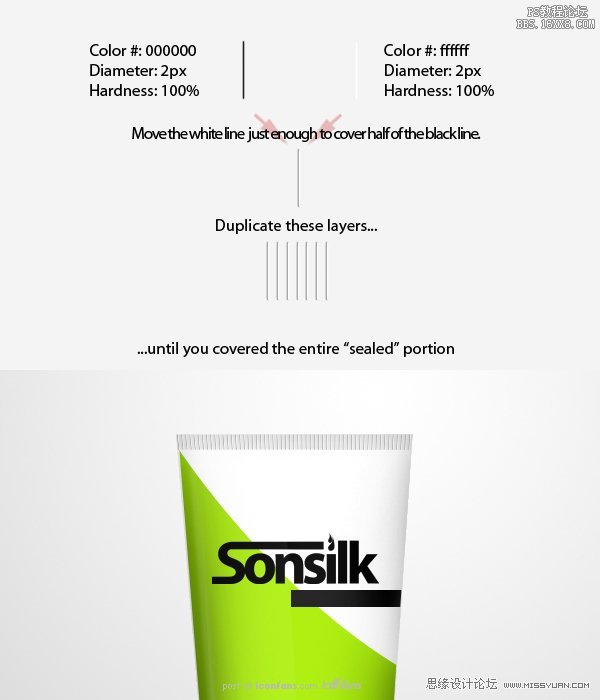
第二十二步
接下来添加产品信息。你可以使用搜索引擎查找或者参考本例的文本,思考生产厂家是如何选择文案介绍、宣传自己的产品的。内容有了以后,使用文字工具录入,并对其大小作必要的调整。注意要对靠近右侧边缘的文字做变形处理,方法如前所述,这样文字看上去好像弯向瓶子的后方,进而更加营造出瓶身的立体感。

第二十三步
瓶身的右上方看起来太空了,我想增加一个标签以展现更多的产品信息。使用钢笔工具画出标签的轮廓,然后取得选区,参照下图所示颜色,使用笔刷工具对选区进行填色,然后使用文字工具录入文本,效果如下图所示:
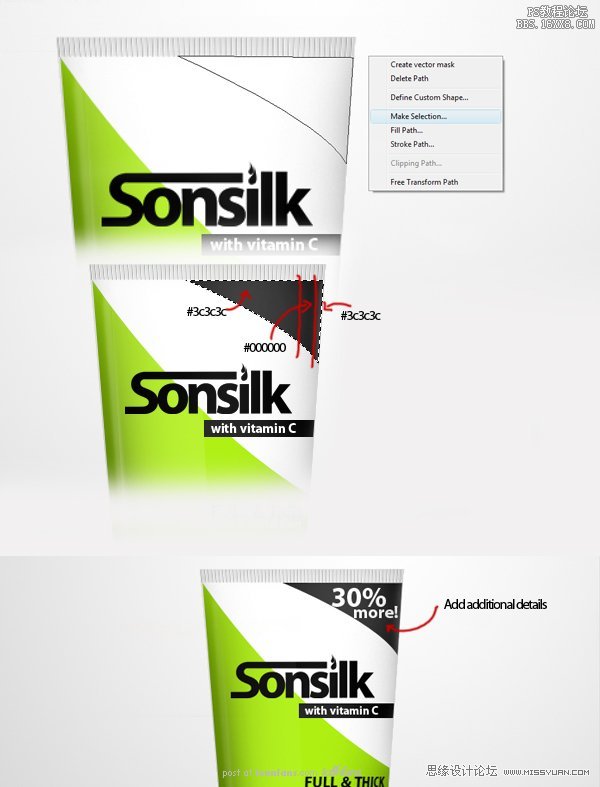
add additonal details
添加一些细节
第二十四步
接下来添加辅助阴影,加强瓶子的对比。首先,按住ctrl+shift键单击图层“主体”和“盖子”缩略图,取得选区。然后选择笔刷工具,笔刷直径设为500px、硬度0%,轻微涂抹选区的部。最后更改图层的混合模式为“叠加”,图层不透明度降为60%。
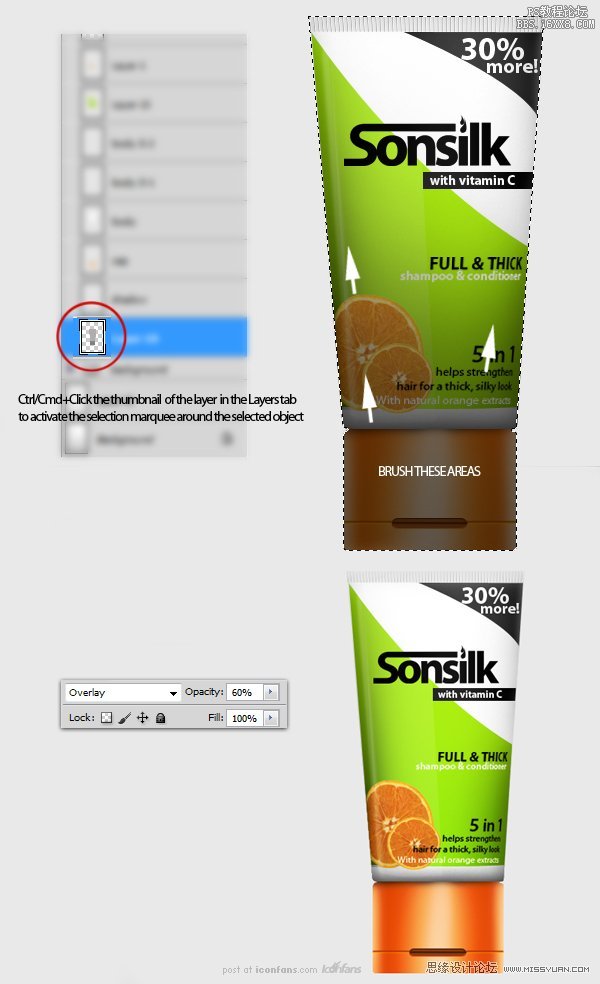

原图下面开始我们的一图五抠教程,第一种抠图方法会讲的比较细致,之后的四种方法有些与第一种相同,所以会讲解的比较简单。PS抠图方法一1、

有时候为了设计需要,我们要手动制作出公章的效果(当然不是为了干违法乱纪的事哈),例如做出一个下面这样的效果:那么我们是怎么用Photo

本篇教程将教大家如何抠出与背景颜色相近且还带反光的头发,可以说是有一定的难度与技巧。相信大家学会这篇抠头发教程后,就没有抠不出的毛发图

九宫格原本是指一种数字游戏,但现在大家第一反映估计是多张照片的拼接,例如微信微博发多张照片的时候就会自动帮我们排列成九宫格形式。这种九

作者合成的非常细腻,很多细节的处理都值得借鉴,如水面倒影的处理部分,作者先制作好水波纹理,然后把倒影部分用置换和动感模糊滤镜特殊处理,
手机访问:M.PSDEE.COM/电脑访问:WWW.PSDEE.COM